
Tài liệu giảng dạy Adobe Photoshop (Ngành/Nghề: Thiết kế đồ họa – Trình độ Cao đẳng) - Trường CĐ Kinh tế - Kỹ thuật Vinatex TP. HCM (2019)
lượt xem 9
download
 Download
Vui lòng tải xuống để xem tài liệu đầy đủ
Download
Vui lòng tải xuống để xem tài liệu đầy đủ
Tài liệu giảng dạy Adobe Photoshop được dùng làm tài liệu học tập cho sinh viên ngành Thiết kế đồ họa, được trình bày theo đúng chương trình môn học đã được xây dựng. Nội dung tài liệu gồm có: Chương 1: giới thiệu photoshop, chương 2: các thao tác trên vùng chọn, chương 3: lớp, chương 4: vẽ và tô màu, chương 5: hiệu chỉnh màu, chương 6: hiệu chỉnh hình ảnh, chương 7: văn bản và kiểu, chương 8: lớp mặt nạ, chương 9: bộ lọc.
Bình luận(0) Đăng nhập để gửi bình luận!
Nội dung Text: Tài liệu giảng dạy Adobe Photoshop (Ngành/Nghề: Thiết kế đồ họa – Trình độ Cao đẳng) - Trường CĐ Kinh tế - Kỹ thuật Vinatex TP. HCM (2019)
- TẬP ĐOÀN DỆT MAY VIỆT NAM TRƢỜNG CAO ĐẲNG KINH TẾ - KỸ THUẬT VINATEX TP.HCM TÀI LIỆU GIẢNG DẠY MÔN HỌC: ADOBE PHOTOSHOP NGÀNH/NGHỀ: THIẾT KẾ ĐỒ HỌA TRÌNH ĐỘ: CAO ĐẲNG TP. HỒ CHÍ MINH, năm 2019
- TUYÊN BỐ BẢN QUYỀN Tài liệu này thuộc loại sách giáo trình nên các nguồn thông tin có thể đƣợc phép dùng nguyên bản hoặc trích dùng cho các mục đích về đào tạo và tham khảo. Mọi mục đích khác mang tính lệch lạc hoặc sử dụng với mục đích kinh doanh thiếu lành mạnh sẽ bị nghiêm cấm.
- LỜI GIỚI THIỆU Tài liệu giảng dạy đƣợc biên soạn dựa trên tài liệu Căn bản về Photoshop CS tinh chỉnh và xử lý màu, Nguyễn Minh Đức, NXB Giao Thông Vận Tải, 2004; Adobe Photoshop CS ver 8.0 – Những thủ thuật xử lý ảnh, Nguyễn Tấn Minh, NXB Thanh Niên, 2008. Tài liệu giảng dạy Adobe Photoshop đƣợc dùng làm tài liệu học tập cho sinh viên ngành Thiết kế đồ họa, đƣợc trình bày theo đúng chƣơng trình môn học đã đƣợc xây dựng. Tài liệu giảng dạy này giúp cho sinh viên những kiến thức cơ bản về Photoshop. Tài liệu giảng dạy bao gồm: Chƣơng 1: Giới thiệu Photoshop Chƣơng 2: Các thao tác trên vùng chọn Chƣơng 3: Lớp Chƣơng 4: Vẽ và tô màu Chƣơng 5: Hiệu chỉnh màu Chƣơng 6: Hiệu chỉnh hình ảnh Chƣơng 7: Văn bản và kiểu Chƣơng 8: Lớp mặt nạ Chƣơng 9: Bộ lọc Trong quá trình biên soạn, mặc dù đã có nhiều cố gắng nhƣng không tránh khỏi những hạn chế và một số thiếu sót nhất định, nhóm tác giả rất mong nhận đƣợc những ý kiến đóng góp của quý đọc giả để tài liệu giảng dạy này ngày càng hoàn thiện hơn. Xin chân thành cảm ơn TP. HCM, ngày ….. tháng ….. năm Tham gia biên soạn Ths. Nguyễn Thị Phƣơng Hồng Ths. Võ Thị Thục Hà
- MỤC LỤC CHƢƠNG I: GIỚI THIỆU PHOTOSHOP ......................................................................... 1 I. KHÁI NIỆM VỀ ẢNH BITMAP ................................................................................ 1 1. Khái niệm ảnh bitmap ............................................................................................. 1 2. Khái niệm phần tử ảnh pixel ................................................................................... 1 3. Độ phân giải màn hình ............................................................................................ 1 4. Độ phân giải tập tin ................................................................................................. 1 II. KHỞI ĐỘNG CHƢƠNG TRÌNH PHOTOSHOP ...................................................... 1 III. GIAO DIỆN CỬA SỔ CHƢƠNG TRÌNH ............................................................... 2 1. Màn hình giao diện .................................................................................................. 2 2. Các thành phần chính .............................................................................................. 2 IV. CÁC THAO TÁC TRÊN TẬP TIN .......................................................................... 4 1. Mở mới tập tin ......................................................................................................... 4 2. Mở tập tin có sẳn ..................................................................................................... 5 3. Lƣu tập tin ............................................................................................................... 6 V. THOÁT KHỎI CHƢƠNG TRÌNH PHOTOSHOP ................................................... 7 VI. HỘP CÔNG CỤ ........................................................................................................ 7 VI. CÁC THAO TÁC TRÊN CỬA SỔ GIAO DIỆN ..................................................... 8 1. Hiện ẩn Tool box ..................................................................................................... 8 2. Hiện ẩn Option bar .................................................................................................. 8 3. Hiện ẩn Status bar .................................................................................................... 8 4. Hiện ẩn Layer palette............................................................................................... 9 5. Hiện ẩn Color palette ............................................................................................... 9 6. Hiện ẩn Navigator palette ........................................................................................ 9 7. Hiện ẩn Swatches palette ......................................................................................... 9 8. Hiện ẩn Ruler ........................................................................................................... 9 9. Hiện ẩn Grid ............................................................................................................ 9 10. Hiện ẩn Guides ...................................................................................................... 9 11. Khoá và bỏ khoá Guiderlines ................................................................................ 9
- 12. Xóa Guides ............................................................................................................ 9 13. Kẻ Guiderlines ....................................................................................................... 9 14. Một số phím tắt .................................................................................................... 10 15. Hiển thị mặc định toolbox, option, palette .......................................................... 10 VII. CÁC THAO TÁC BIẾN ĐỔI HÌNH ẢNH ........................................................... 10 1. Thay đổi tỉ lệ hiển thị hình ảnh .............................................................................. 10 2. Cuộn nhanh hình ảnh ............................................................................................. 11 3. Thay đổi kích thƣớc bản vẽ bằng lệnh Canvas size .............................................. 11 4. Thay đổi kích thƣớc ảnh sử dụng lệnh Images size .............................................. 12 5. Nhân bảng cửa sổ Canvas...................................................................................... 13 6. Phục hồi hình ảnh với lần lƣu cuối cùng ............................................................... 13 7. Trở về trạng thái bất kỳ của hình ảnh .................................................................... 13 CHƢƠNG 2: CÁC THAO TÁC TRÊN VÙNG CHỌN ................................................... 15 I. GIỚI THIỆU .............................................................................................................. 15 II. THAO TÁC TẠO VÙNG CHỌN ............................................................................ 15 1. Thao tác chọn toàn bộ ảnh trên ván vẽ .................................................................. 15 2. Chọn tất cả hình ảnh không trong suốt trên lớp ................................................... 15 3. Sử dụng nhóm Marquee tool tạo vùng chọn ......................................................... 15 4. Sử dụng nhóm Lasso tool tạo vùng chọn .............................................................. 17 5. Sử dụng Magic Wand Tool tạo vùng chọn............................................................ 19 6. Menu select ............................................................................................................ 19 III. HIỆU CHỈNH VÙNG CHỌN ................................................................................. 22 1. Công cụ Move ................................................................................................ 22 2. Free transform (Ctrl+T) ......................................................................................... 22 3. Transform .............................................................................................................. 23 4. Sử dụng mặt nạ tạm ............................................................................................... 23 5. Thao tác thôi chọn ................................................................................................. 24 6. Thao tác sao chép - di chuyển - xoá hình ảnh ....................................................... 24 IV. BIẾN ĐỔI HÌNH ẢNH ........................................................................................... 25
- 1. Thao tác xén hình ảnh............................................................................................ 25 2. Xoay ván vẽ ........................................................................................................... 26 CHƢƠNG 3: LỚP ............................................................................................................ 28 I. KHÁI NIỆM LỚP ...................................................................................................... 28 II. CÁC THAO TÁC CƠ BẢN TRÊN LỚP – LAYER ................................................ 28 1. Chọn lớp hiện hành................................................................................................ 28 2. Hiện ẩn Layer ........................................................................................................ 28 3. Nhân bản Layer ..................................................................................................... 28 4. Chuyển Layer Background thành Layer thƣờng ................................................... 28 5. Chuyển lớp hiện hành thành lớp Background ....................................................... 29 6. Tạo lớp ảnh: ........................................................................................................... 29 7. Chỉ định lại thuộc tính của lớp .............................................................................. 29 8. Khoá khử khoá lớp ................................................................................................ 30 III. THAY ĐỔI THỨ TỰ XẾP LỚP ............................................................................. 30 1. Tạo lớp liên kết lớp hiện hành ............................................................................... 31 2. Trộn ép phẳng các lớp (Merge layers): Phím tắt là Ctrl + E ................................ 31 3. Xoá layer ............................................................................................................... 31 IV. CHỌN VÀ HIỂN THỊ HÌNH ẢNH CỦA LỚP TRONG DANH SÁCH ............... 31 V. CÁC CHẾ ĐỘ CHỌN CỦA LỚP ............................................................................ 33 CHƢƠNG 4: VẼ VÀ TÔ MÀU ........................................................................................ 35 I. CHẾ ĐỘ MÀU ........................................................................................................... 35 II. CHỌN MÀU ............................................................................................................. 35 1. Dùng Palette Swashes............................................................................................ 36 2. Dùng Palette Color ................................................................................................ 36 3. Dùng hộp Color Picker .......................................................................................... 37 4. Công cụ Eyedropper .............................................................................................. 37 III. TÔ MÀU ................................................................................................................. 37 1. Lệnh Stroke ........................................................................................................... 37 2. Lệnh Fill ................................................................................................................ 38
- 3. Công cụ Paint Bucket ............................................................................................ 38 4. Pattern Fill ............................................................................................................. 38 IV. VẼ HÌNH................................................................................................................. 39 1. Công cụ Brush ....................................................................................................... 39 2. Công cụ Pencil ....................................................................................................... 40 3. Công cụ Eraser ...................................................................................................... 40 4. Công cụ Pen ........................................................................................................... 40 5. Công cụ Selection .................................................................................................. 40 CHƢƠNG 5: HIỆU CHỈNH MÀU ................................................................................... 41 I. THAY ĐỔI CHẾ ĐỘ MÀU ...................................................................................... 41 1. Đổi ảnh màu RGB sang CMYK và ngƣợc lại ....................................................... 41 2. Đổi ảnh màu RGB (hay CMYK) sang Graycale và ngƣợc lại .............................. 41 3. Đổi ảnh Grayscale sang Bitmap và ngƣợc lại ....................................................... 41 4. Đổi ảnh Grayscale sang Duotone và ngƣợc lại ..................................................... 41 II. CÁC LỆNH HIỆU CHỈNH MÀU ............................................................................ 42 1. Variations .............................................................................................................. 42 2. Color Balance ........................................................................................................ 43 3. Brightness/ Contrast .............................................................................................. 43 4. Hue/Saturation ....................................................................................................... 43 5. Desaturate .............................................................................................................. 45 6. Replace Color ........................................................................................................ 45 7. Các lệnh hiệu chỉnh tự động .................................................................................. 45 8. Shadow/Highlight .................................................................................................. 46 9. Levels .................................................................................................................... 46 10. Curves .................................................................................................................. 49 11. Inverse ................................................................................................................. 52 III. CÁC CHẾ ĐỘ HÒA TRỘN MÀU ......................................................................... 52 1. Normal – Thông thƣờng ........................................................................................ 52 2. Dissolve – Phát tán ................................................................................................ 52
- 3. Darken – Tối hơn ................................................................................................... 53 4. Multiply – Nhân lên............................................................................................... 53 5. Lighten – Sáng hơn................................................................................................ 53 6. Sreen – màn hình ................................................................................................... 53 7. Overlay .................................................................................................................. 53 8. Soft Light – Ánh sáng nhẹ ..................................................................................... 53 9. Hard Light – Ánh sáng gắt .................................................................................... 53 10. Overlay – Phủ lên ................................................................................................ 53 11. Color Dodge – Làm màu sáng ............................................................................. 54 12. Color Burn – Làm tối màu .................................................................................. 54 13. Color – Màu ......................................................................................................... 54 14. Selective Color: ................................................................................................... 54 CHƢƠNG 6: HIỆU CHỈNH HÌNH ẢNH ......................................................................... 55 I. CÔNG CỤ BLUR ................................................................................................ 55 II. CÔNG CỤ SHARPEN ..................................................................................... 55 III. CÔNG CỤ SMUDGE ............................................................................................. 55 IV. CÔNG CỤ DODGE ......................................................................................... 56 V. CÔNG CỤ BURN .............................................................................................. 56 VI. CÔNG CỤ SPONGE ........................................................................................ 56 VII. CÔNG CỤ CLONE STAMP ................................................................................. 57 VIII. CÔNG CỤ PATTERN STAMP .................................................................... 58 IX. CÔNG CỤ HEALING BRUSH ........................................................................ 59 X. CÔNG CỤ PATCH ........................................................................................... 59 XI. CÔNG CỤ REDEYE TOOL .......................................................................... 60 CHƢƠNG 7: VĂN BẢN VÀ KIỂU ................................................................................. 61 I. LAYER TEXT ........................................................................................................... 61 1. Tạo Layer Text ...................................................................................................... 61
- 2. Tạo chữ uốn lƣợn................................................................................................... 61 3. Hiệu chỉnh Layer Text ........................................................................................... 62 4. Chuyển đối tƣợng chữ ........................................................................................... 62 II. LAYER STYLE (Layer Effect, Blending Options) ................................................. 62 1. Tạo Layer Style (Layer Effect) ............................................................................. 63 2. Hiệu chỉnh Layer Style (Layer Effect) .................................................................. 64 3. Chép Layer Style (Layer Effect) ........................................................................... 64 4. Xóa Layer Style (Layer Effect): ............................................................................ 64 5. Sử dụng bảng Style ................................................................................................ 64 CHƢƠNG 8: LỚP MẶT NẠ ............................................................................................ 65 I. TẠO LAYER MASK ................................................................................................. 65 1. Tạo một Layer Mask trắng .................................................................................... 65 2. Tạo một Layer Mask từ vùng chọn ....................................................................... 66 3. Dùng lệnh Paste Into ............................................................................................. 66 II. HIỆU CHỈNH LỚP MẶT NẠ .................................................................................. 66 1. Sử dụng bảng Layers ............................................................................................. 66 2. Hiệu chỉnh cách thể hiện hình ảnh thông qua lớp mặt nạ ..................................... 67 3. Hiệu chỉnh Free Transform ................................................................................... 68 III. CLIPPING MASK................................................................................................... 68 CHƢƠNG 9: BỘ LỌC ...................................................................................................... 69 I. CÁC BỘ LỌC CỦA PHOTOSHOP .......................................................................... 69 II. MỘT SỐ BỘ LỌC THƢỜNG DÙNG ..................................................................... 69 1. Blur ........................................................................................................................ 69 2. Shapen ................................................................................................................... 70 3. Noise ...................................................................................................................... 71 4. Render.................................................................................................................... 71 5. Distort .................................................................................................................... 72 6. Texture ................................................................................................................... 72 6. Artistic ................................................................................................................... 72
- 7. Extract.................................................................................................................... 73
- TÀI LIỆU GIẢNG DẠY MÔN HỌC/MÔ ĐUN Tên môn học: Adobe Photoshop Mã số môn học: MH 15 Thời gian thực hiện môn học: 45 giờ; (Lý thuyết: 15 giờ; Thực hành, thí nghiệm, thảo luận, bài tập: 27 giờ; Kiểm tra: 3 giờ) I. Vị trí, tính chất môn học: - Vị trí: môn học đƣợc bố trí vào học kỳ 1. - Tính chất: là môn học chuyên ngành. II. Mục tiêu môn học: - Về kiến thức: Trình bày đƣợc các thao tác với ảnh số; Trình bày đƣợc các khái niệm vùng chọn, lắp ghép các đối tƣợng, các hệ màu, bảng màu; Trình bày đƣợc cách lắp ghép các đối tƣợng, chèn các đối tƣợng; Trình bày đƣợc các bộ lọc nhiễu và cách chọn bộ lọc nhiễu. - Về kỹ năng: Sử dụng đƣợc phần mềm Photoshop; Thực hiện đƣợc các thao tác xử lý nhƣ thay đổi màu sắc, cắt dán, chèn đối tƣợng, xác định đối tƣợng, di chuyển đối tƣợng, lọc nhiễu, làm trơn, thay đổi mức sáng. - Về năng lực tự chủ và chịu trách nhiệm: Cẩn thận, tự giác trong học tập; Yêu cầu tính độc lập trong thực hiện bài tập. III. Nội dung môn học: 1. Nội dung tổng quát và phân phối thời gian: Thời gian Thực Số hành, thí Tên chƣơng mục Tổng Lý Kiểm TT nghiệm, số thuyết tra thảo luận, bài tập 1 Chƣơng 1: Giới thiệu Photoshop 5 2 3 2 Chƣơng 2: Các thao tác trên vùng chọn 5 2 3 3 Chƣơng 3: Lớp 5 2 2 1 4 Chƣơng 4: Vẽ và tô màu 5 2 3
- 5 Chƣơng 5: Hiệu chỉnh màu 5 1 4 6 Chƣơng 6: Hiệu chỉnh hình ảnh 5 1 3 1 7 Chƣơng 7: Văn bản và kiểu 5 2 3 8 Chƣơng 8: Lớp mặt nạ 5 2 3 9 Chƣơng 9: Bộ lọc 5 1 3 1 Cộng 45 15 27 3 2. Nội dung chi tiết: Chƣơng 1: Giới thiệu Photoshop Thời gian: 5 giờ 1. Mục tiêu: - Trình bày đƣợc khái niệm về ảnh bitmap; - Trình bày đƣợc các công cụ trong hộp công cụ và cách sử dụng; - Thực hiện đƣợc các thao tác trên tập tin, cửa sổ giao diện và biến đổi hình ảnh. 2. Nội dung chƣơng: 2.1 Khái niệm về ảnh bitmap 2.2. Khởi động chƣơng trình 2.3. Giao diện cửa sổ chƣơng trình 2.4. Các thao tác trên tập tin 2.5. Hộp công cụ 2.6. Các thao tác trên cửa sổ giao diện 2.7. Các thao tác biến đổi hình ảnh Chƣơng 2: C c thao t c trên v ng chọn Thời gian: 5 giờ 1. Mục tiêu: - Trình bày đƣợc cách tạo và thao tác trên vùng chọn; - Tạo đƣợc vùng chọn và thực hiện đƣợc các lệnh cơ bản trên vùng chọn. 2. Nội dung chƣơng: 2.1. Giới thiệu 2.2. Thao tác tạo vùng chọn 2.3. Hiệu chỉnh vùng chọn 2.4. Biến đổi vùng chọn Chƣơng 3: Lớp Thời gian: 5 giờ 1. Mục tiêu: - Trình bày đƣợc các khái niệm về lớp, cách tạo, xóa lớp; - Thực hiện đƣợc các thao tác của lớp trong việc tạo ảnh. 2. Nội dung chƣơng: 2.1. Khái niệm lớp 2.2. Các thao tác cơ bản trên lớp
- 2.3. Thay đổi thứ tự các lớp 2.4. Chọn và hiển thị hình ảnh của lớp trong danh sách 2.5. Các tuỳ chọn của lớp Kiểm tra Chƣơng 4: Vẽ và tô màu Thời gian: 5 giờ 1. Mục tiêu: - Trình bày đƣợc các chế độ màu, cách tô màu cho vùng chọn; - Chọn đƣợc màu foreground, background; - Tô màu đƣợc cho một layer, vùng chọn. 2. Nội dung chƣơng: 2.1. Chế độ màu 2.2. Chọn màu 2.3. Tô màu 2.4. Vẽ hình Chƣơng 5: Hiệu chỉnh màu Thời gian: 5 giờ 1. Mục tiêu: - Trình bày đƣợc cách thay đổi chế độ màu; - Trình bày đƣợc các lệnh hiệu chỉnh và chế độ hoà trộn màu trong Photoshop; - Thay đổi đƣợc chế độ màu và chế độ hoà trộn màu trên các lớp trong Photoshop; - Thực hiện đƣợc các lệnh hiệu chỉnh màu trong Photoshop. 2. Nội dung chƣơng: 2.1. Thay đổi chế độ màu 2.2. Các lệnh hiệu chỉnh màu 2.3. Các chế độ hòa trộn màu Chƣơng 6: Hiệu chỉnh h nh ảnh Thời gian: 5 giờ 1. Mục tiêu: - Trình bày đƣợc cách sử dụng các công cụ thay đổi hình ảnh; - Thực hiện đƣợc các thao tác làm mờ ảnh, làm rõ ảnh, sao chép vùng, tẩy mụn, sẹo trên hình ảnh, xoá bỏ mắt đỏ trên ảnh,… 2. Nội dung chƣơng: 2.1. Công cụ Blur 2.2. Công cụ Sharpen 2.3. Công cụ Smudge 2.4. Công cụ Dodge 2.5. Công cụ Burn 2.6. Công cụ Sponge
- 2.7. Công cụ Clone stamp 2.8. Công cụ Pattern stamp 2.9. Công cụ Healing brush 2.10. Công cụ Patch 2.11. Công cụ RedEye tool Kiểm tra Chƣơng 7: Văn bản và iểu Thời gian: 5 giờ 1. Mục tiêu: - Trình bày đƣợc cách tạo văn bản và cách tạo Layer Style; - Tạo đƣợc lớp văn bản và thay đổi đƣợc các kiểu hiển thị văn bản trong Photoshop; - Tạo đƣợc Layer Style cho các lớp trong Photoshop. 2. Nội dung chƣơng: 2.1. Layer text 2.2. Layer Style Chƣơng 8: Lớp mặt nạ Thời gian: 5 giờ 1. Mục tiêu: - Trình bày đƣợc cách tạo Layer Mask và hiệu chỉnh lớp mặt nạ; - Tạo đƣợc Layer Mask và sử dụng đƣợc lớp mặt nạ để thay đổi hình ảnh trong Photoshop. 2. Nội dung chƣơng: 2.1. Tạo Layer mask 2.2. Hiệu chỉnh lớp mặt nạ Chƣơng 9: Bộ lọc Thời gian: 5 giờ 1. Mục tiêu: - Trình bày đƣợc các bộ lọc trong Photoshop; - Sử dụng đƣợc các bộ lọc thƣờng dùng trong Photoshop để làm ảnh nghệ thuật. 2. Nội dung chƣơng: 2.1. Các bộ lọc của Photoshop 2.2. Một số bộ lọc thƣờng dùng Kiểm tra IV. Điều iện thực hiện môn học:
- 1. Phòng học chuyên môn hóa/nhà xƣởng: phòng học tin học đủ điều kiện để thực hiện môn học. 2. Trang thiết bị máy móc: phấn, bảng đen, máy chiếu, máy tính, phần mềm: hệ điều hành Windows, phần mềm Photoshop, phần mềm PowerPoint. 3. Học liệu, dụng cụ, nguyên vật liệu: bài giảng, tài liệu mô tả bài tập thực hành. 4. Các điều kiện khác: không. V. Nội dung và phƣơng ph p đ nh gi : 1. Nội dung: - Kiến thức: Kiến thức về ảnh số; Các thanh công cụ để vẽ và chỉnh sửa ảnh; Các công cụ hiệu chỉnh màu sắc trong Photoshop; Lớp, mặt nạ lớp; Các công cụ hiệu chỉnh hình ảnh; Các công cụ lọc ảnh. - Kỹ năng: Sử dụng các lệnh cơ bản trong Photoshop; Thực hiện các thao tác xử lý ảnh nhƣ thay đổi màu sắc, cắt dán, chèn đối tƣợng, xác định đối tƣợng, di chuyển đối tƣợng, lọc nhiễu, làm trơn, thay đổi mức sáng. - Năng lực tự chủ và trách nhiệm: Rèn luyện tinh thần tự chủ trong học tập; Nghiêm túc, tỉ mỉ, chủ động, sáng tạo trong học tập và công việc; Cẩn thận, tự giác trong học tập. 2. Phƣơng pháp: Các kiến thức và kỹ năng trên sẽ đƣợc đánh giá qua các nội dung tự nghiên cứu, ý thức thực hiện môn học, kiểm tra thƣờng xuyên, kiểm tra định kỳ và kiểm tra kết thúc môn học: - Điểm môn học bao gồm điểm trung bình các điểm tự nghiên cứu, điểm kiểm tra thƣờng xuyên, kiểm tra định kỳ có trọng số 0,4 và điểm thi kết thúc môn học có trọng số 0,6. - Điểm trung bình các điểm kiểm tra là trung bình cộng của các điểm kiểm tra thƣờng xuyên, điểm kiểm tra định kỳ và tự nghiên cứu theo hệ số của từng loại điểm. Trong đó, điểm kiểm tra thƣờng xuyên và điểm tự nghiên cứu đƣợc tính hệ số 1, điểm kiểm tra định kỳ tính hệ số 2.
- - Hình thức thi: thực hành (90 phút). VI. Hƣớng dẫn thực hiện môn học: 1. Phạm vi áp dụng môn học: Chƣơng trình môn học Adobe Photoshop đƣợc sử dụng để giảng dạy cho sinh viên trình độ Cao đẳng Thiết kế đồ họa. 2. Hƣớng dẫn về phƣơng pháp giảng dạy học tập môn học: - Đối với giảng viên: Trƣớc khi giảng dạy cần phải căn cứ vào nội dung của từng bài học chuẩn bị đầy đủ các điều kiện cần thiết để đảm bảo chất lƣợng giảng dạy. Khi thực hiện chƣơng trình môn học cần xác định những điểm kiến thức cơ bản, xác định rõ các yêu cầu về kiến thức, kỹ năng ở từng nội dung. Cần liên hệ kiến thức với thực tế sản xuất và đời sống, đặc biệt là các phần mềm thực tế sử dụng mạng Internet có hiệu quả. - Đối với ngƣời học: Chủ động, tích cực tiếp thu kiến thức, tự nghiên cứu, chuẩn bị bài theo nội dung giảng viên hƣớng dẫn, yêu cầu trƣớc khi đến lớp. Cần thực hiện tất cả các bài tập và tự nghiên cứu các bài toán thực tế về môn học đã có sẵn nhằm mục đích củng cố, ghi nhớ, khắc sâu kiến thức đã học. Xây dựng kế hoạch tự học, tự nghiên cứu cho cá nhân. Tham dự ít nhất 70% thời gian học lý thuyết và đầy đủ các bài học tích hợp, bài học thực hành, thực tập và các yêu cầu của môn học đƣợc quy định trong chƣơng trình môn học. 3. Những trọng tâm chƣơng trình cần chú ý: - Kiến thức về hệ màu, bảng màu; - Sử dụng phần mềm xử lý ảnh; - Kiến thức về vùng chọn, lớp, mặt nạ lớp; - Lựa chọn thao tác xử lý phù hợp. 4. Tài liệu cần tham khảo: [1]. Nguyễn Minh Đức, Căn bản về Photoshop CS tinh chỉnh và xử lý màu, NXB Giao Thông Vận Tải, 2004 [2]. Nguyễn Tấn Minh, Adobe Photoshop CS Ver.8.0 - Những Thủ Thuật Xử Lý Ảnh, NXB Thanh Niên, 2008 [3]. VN Guide, Adobe Photoshop, NXB Thống Kê, 2013
- Chƣơng I: Giới thiệu Photoshop 1 CHƢƠNG I: GIỚI THIỆU PHOTOSHOP I. KHÁI NIỆM VỀ ẢNH BITMAP 1. Khái niệm ảnh Bitmap Ảnh Bitmap là tập hợp các điểm ảnh tạo nên một hình ảnh có thể quan sát đƣợc. Số điểm ảnh càng nhiều thì hình ảnh càng rõ nét. Các hình ảnh Bitmap có tính phụ thuộc vào độ phân giải, trong khi đó các ảnh vector không phục thuộc vào độ phân giải ảnh. Nghĩa là độ phân giải càng cao thì chất lƣợng ảnh càng sắc nét. Mỗi hình ảnh Bitmap xác định sẽ chứa một số lƣợng điểm ảnh xác định. 2. Khái niệm phần tử ảnh Pixel Điểm ảnh hay phần tử ảnh còn gọi là Pixel (Picture Element). Mỗi Pixel có một toạ độ và màu sắc xác định trên ảnh. Thông thƣờng Pixel có dạng hình vuông và không quan tâm đến kích thƣớc của Pixel. 3. Độ phân giải màn hình Độ phân giải của màn hình là số lƣợng Pixel (điểm ảnh) có trong một đơn vị tính của màn hình (1 Inch). Thƣờng đƣợc tính bằng dot per inch (dpi). Độ phân giải màn hình phụ thuộc vào kích thƣớc màn hình và số lƣợng Pixel có trên màn hình. Độ phân giải màn hình tiêu biểu trên máy PC thƣờng là 72 dpi (72 điểm trên 1 Inch). 4. Độ phân giải tập tin Độ phân giải tập tin là số lƣợng Pixel trong một đơn vị đo dùng để hiển thị tập tin. Thƣờng tính bằng Pixel per Inch. Khi so sách độ phân giải của hai tập tin ảnh bằng các đếm số lƣợng Pixel có trong cùng một đơn vị đo của hai hình ảnh. Nếu tập tin nào có số lƣợng Pixel nhiều hơn thì tập tin đó có độ phân giải cao hơn hay hình ảnh rõ nét hơn. Cách tính số lƣợng Pixel có trong một hình ảnh. Số lƣợng Pixel có trong một hình ảnh = chiều dài ảnh * chiều rộng ảnh * số lƣợng pixel trong cùng một đơn vị tính. Ví dụ: tập tin ảnh 1x1 Inch có độ phân giải là 72 ppi thì số lƣợng điểm ảnh của nó là 72 Pixel x 72 Pixel = 5184 Pixel. Nếu độ phân giải là 300 ppi thì số lƣợng điểm ảnh là 300 Pixel x 300 Pixel = 90.000 Pixel. II. KHỞI ĐỘNG CHƢƠNG TRÌNH PHOTOSHOP C ch hởi động 1 Chọn Start, chọn Program, chọn Photoshop CS6.
- Chƣơng I: Giới thiệu Photoshop 2 C ch hởi động 2 Nếu đã tạo Shortcut cho chƣơng trình Photoshop trên màn hình nền Desktop thì nhấp đúp chuột trái vào Shortcut này. C ch hởi động 3 Chọn Start, chọn Run, nhập tên tập tin khởi động. III. GIAO DIỆN CỬA SỔ CHƢƠNG TRÌNH 1. Màn hình giao diện Title bar Menu bar Option bar trạng thái trạng th i trạng th i V n vẽ Paletes Tool Box Status bar Hình 1.1. Màn h nh giao diện 2. C c thành phần chính 2.1. Thanh tiêu đề Chứa tiêu đề chƣơng trình ứng dụng Photoshop. Chứa 3 Button chức năng: - Close Button: Đóng chƣơng trình ứng dụng. - Restore Button: Phóng to / Thu nhỏ cửa sổ chƣơng trình ứng dụng. - Minimizes Button: Tạm thời ẩn cửa sổ chƣơng trình ứng dụng lên thanh tác vụ. 2.2. Thanh menu Gồm có 9 Menu chức năng:
- Chƣơng I: Giới thiệu Photoshop 3 - Menu File: Chứa các chức năng liên quan thao tác tập tin: Mở mới tập tin, Mở tập tin có sẳn, Lƣu tập tin, In ấn… - Menu Edit: Chứa các chức năng liên quan đến việc hiệu chỉnh tập tin trong quá trình thao tác nhƣ: Trở về thao tác liền trƣớc, thao tác liền sau. Sao chép, di chuyển nội dung vào vùng nhớ tạm, dán nội dung từ vùng nhớ tạm vào tập tin… - Menu Image: Chứa các lệnh về biên tập hình ảnh: Chế độ màu, Quay hình ảnh… - Menu Layer: Chứa các chức năng xử lí lớp. - Menu Select: Chứa các chức năng liên quan thao tác chọn và thôi chọn hình ảnh. - Menu Filter: Chứa các chức năng tạo hiệu ứng. - Menu View: Chứa các chức năng xác lập chế độ hiện thị hình ảnh. - Menu Window: Chứa các chức năng hiển thị hay ẩn các Palette. - Menu Help: Chứa các thông tin trợ giúp sử dụng chƣơng trình Photoshop. - Để khôi phục cửa sổ làm việc mặc định trong Photoshop vào menu Window chọn Workspace chọn Reset Palette Locations. 2.3. Palette chức năng Photoshop thể hiện chức năng thông qua giao tiếp trên Palette. Mỗi bảng Palette sẽ chứa các chức năng riêng của Palette đó. Bao gồm các Palette sau: - Palette Navigator: Giúp di chuyển hình tại những độ phóng đại khác nhau mà không cần kéo hoặc định lại kích thƣớc của file hình ở cửa sổ hiển thị. Phóng to thu nhỏ vùng nhìn ảnh. - Palette Info: Cho biết thông tin màu tại vị trí con trỏ cũng nhƣ các thông tin khác tuỳ thuộc vào công cụ đang đƣợc chọn. - Palette Layer: Quản lý lớp của đối tƣợng. - Palette Style: Chứa các mẫu Style của lớp. - Palette Chanel: Giúp quản lí kênh. - Palette Action: Giúp tạo và quản lí các thao tác tự động. - Palette Color/ Swatches: Dùng để chọn màu. - Palette Path: Quản lí đƣờng biên - Palette History: Lƣu các ảnh chụp nhanh và các trạng thái hiệu chỉnh ảnh. 2.4. Thanh tuỳ chọn Chứa đựng các tuỳ chọn chức năng của công cụ đƣợc chọn trong hộp công cụ.
- Chƣơng I: Giới thiệu Photoshop 4 2.5. Thanh trạng thái Hiện thị một số thông tin liên quan đến việc thao tác và tạo đối tƣợng trên ván vẽ. 2.6. Ván vẽ canvas Ván vẽ là một cửa sổ làm việc đƣợc giới hạn bởi kích thƣớc chiều dài và chiều rộng của hình ảnh. Là nơi tạo và hiệu chỉnh hình ảnh. Ván vẽ có thể đƣợc thay đổi màu nền thông qua chức năng Background. Bản chất ván vẽ cũng giống nhƣ một cửa sổ tài liệu. Trên ván vẽ cũng có 3 Button chức năng và cũng có tiêu đề của tài liệu đang mở. 2.7. Image Ready Dùng để tạo các file ảnh động trong Photoshop bằng cách tạo ra các Frame ảnh. Để cho ảnh động smooth hơn thì sử dụng biểu tƣợng để tạo ra nhiều Frame hơn giữa 2 frame đầu và cuối. IV. CÁC THAO TÁC TRÊN TẬP TIN 1. Mở mới tập tin Để mở mới một tập tin, thực hiện nhƣ sau: Bƣớc 1: Chọn Menu File, New hoặc nhấn tồ hợp phím tắt là Ctrl + N. Hộp thoại New xuất hiện, xác lập các thông số sau: - Name: Thiết lập tên tập tin hình ảnh. - Width: Thiết lập chiều rộng hình ảnh, đơn vị là Pixel/ Inches/ cm. - Height: Thiết lập chiều cao hình ảnh, đơn vị là Pixel/ Inches/ cm. - Resolution: Độ phân giải hình ảnh của file, đơn vị là Pixel/ Inches hay Pixel/ cm. - Mode: Chọn chế độ màu, thiết lập kênh cho file. - Contents: Chọn nền cho file Canvas: White: Màu nền là màu trắng. Background: Màu nền là màu của Background hiện hành. Transparent: Canvas có nền trong suốt.

CÓ THỂ BẠN MUỐN DOWNLOAD
-

Tài liệu hướng dẫn giảng dạy thiết kế wed với photoshop
 114 p |
114 p |  750
|
750
|  459
459
-
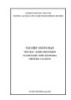
Tài liệu giảng dạy Adobe Photoshop (Ngành/Nghề: Thiết kế đồ họa – Trình độ Cao đẳng) - Trường CĐ Kinh tế - Kỹ thuật Vinatex TP. HCM (2021)
 91 p |
91 p |  38
|
38
|  16
16
-

Tài liệu giảng dạy Đồ họa ứng dụng (Ngành/Nghề: Công nghệ thông tin – Trình độ Cao đẳng) - Trường CĐ Kinh tế - Kỹ thuật Vinatex TP. HCM (2019)
 168 p |
168 p |  26
|
26
|  12
12
Chịu trách nhiệm nội dung:
Nguyễn Công Hà - Giám đốc Công ty TNHH TÀI LIỆU TRỰC TUYẾN VI NA
LIÊN HỆ
Địa chỉ: P402, 54A Nơ Trang Long, Phường 14, Q.Bình Thạnh, TP.HCM
Hotline: 093 303 0098
Email: support@tailieu.vn








